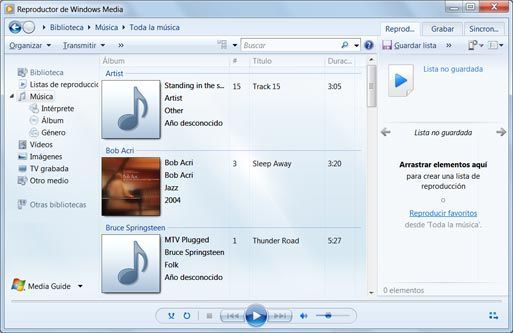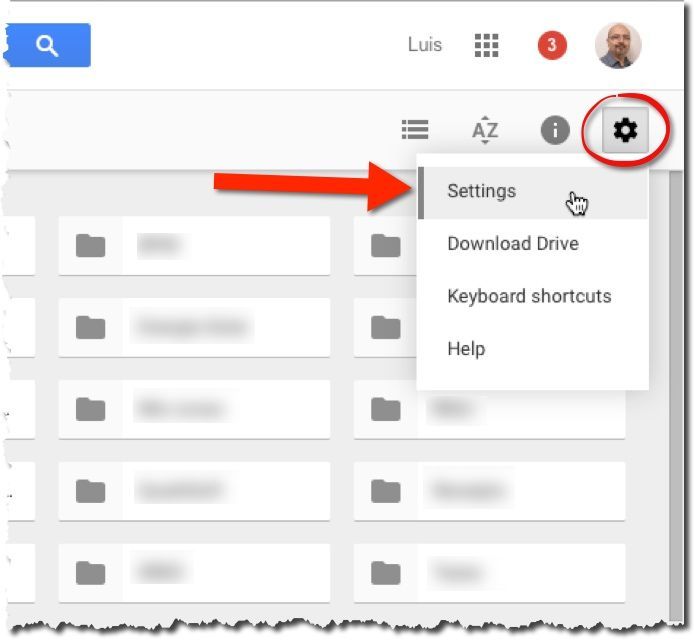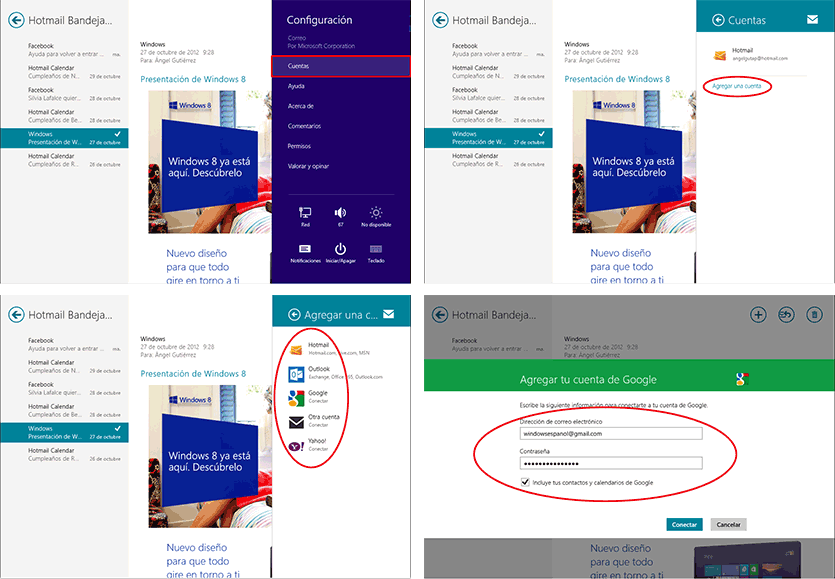Rufus è un programma gratuito per creare un avvio USB molto facilmente e rapidamente. Funziona con Windows 7, XP, 8, 8.1, Vista e Windows 10. Microsoft ha anche un programma per farlo, che consente anche la creazione di CD di avvio. Puoi vedere qui come usarlo. Rufus è utile specialmente nei casi in cui il programma Microsoft non funziona per qualsiasi motivo.
Cosa ti serve
- Un'immagine ISO di Windows si desidera creare l'USB con cui avviare il computer.
NOTA:
Se ti serve, crea un ISO di Windows dal CD di installazione seguendo i passaggi di questo link. Puoi farlo su qualsiasi squadra anche se non è la tua. Lo dico in caso tu non abbia un lettore CD / DVD o il tuo PC non funzioni.
- Una USB di almeno 4 GB. A volte può essere inferiore, ma una di queste funzioni funziona in tutti i casi.
IMPORTANTE:
La creazione dell'unità di avvio cancellerà tutto nella USB. PRIMA di usare Rufus, assicurati di copiare ciò che contiene in un altro sito se non vuoi perderlo.
Scarica Rufus
Devi farlo solo una volta ...
- Clicca sul link per il download del programma. Scegli di salvarlo sul tuo PC.
NOTA:
Se il link sopra non funziona, scarica Rufus dal suo sito ufficiale. - Vai alla cartella in cui hai scaricato il programma e aprilo con un doppio clic. Confermare se necessario la finestra di notifica che chiede conferma per farlo.
- Vedrai la finestra principale.
Usa il programma
Per aprirlo in qualsiasi momento, fai semplicemente doppio clic su di esso come hai fatto nel passaggio 2 sopra. Con il programma già aperto:
- Inserisci l'USB. Rufus lo rileva e ti mostra soprattutto il suo nome e la sua lettera, sotto il testo "Dispositivo" (nell'immagine di esempio si chiama USB (F :), ma puoi inserire qualcos'altro). Verificare che l'USB appaia. In caso contrario, assicurarsi che sia ben collegato e non abbia alcun problema. È conveniente chiudere altri programmi che potrebbero essere aperti fino al completamento del processo. Questo è più veloce e aiuta a prevenire i fallimenti.
- Individua l'icona di un disco nella parte inferiore della finestra. È a destra del testo "Crea disco di avvio con ..." (vedi l'immagine sopra per sapere dove). Clicca su quell'icona.
- Si apre il browser delle cartelle di Windows. Usalo per trovare quello che contiene l'ISO di Windows, qualunque esso sia. Fai doppio clic su di esso quando lo trovi.
- Vai al campo "Nuova etichetta" che è un po 'più alto nella finestra principale di Rufus. Clicca sulla casella vuota qui sotto. Elimina ciò che è contenuto e scrivi qualcosa come "Windows USB [la tua versione]" (ad esempio Windows 8). Questo sarà il nome che verrà mostrato su Risorse del computer o Team. Quindi non avrai mai dubbi su ciò che contiene. Lasciare come sono le altre configurazioni.
- Premere il pulsante qui sotto inizio.
- Una finestra ti avverte che tutto ciò che è presente sull'USB verrà cancellato come ho detto prima. stampa accettare per riconoscerti.
- Attendere fino alla comparsa del messaggio "Operazione completata". Chiudi la finestra del programma.
NOTA:
La cosa normale è che ci vogliono dai 5 ai 15 minuti per finire. Se si rimane "congelati" per almeno mezz'ora, chiudere il programma, scollegare l'USB in modo sicuro e tornare ai passaggi appena visti.
Per usare l'USB
- Per prima cosa devi configurare il PC per l'avvio da USB. Segui le istruzioni su quel link.
- La squadra inizia con lui. Il messaggio verrà fuori Premere un tasto qualsiasi per avviare da USB. Premere qualsiasi tasto rapidamente. Se non si ha tempo prima che il messaggio scompaia, riavviare Windows avviando da USB e riprovare.
- Quando inizi da lì avrai accesso agli strumenti di riparazione di Windows. Oppure puoi installarlo / reinstallarlo.